Khắc phục lỗi Facebook không nhận diện được vị trí
Nội dung bài viết
Để đăng bài check-in, tìm địa điểm hay sử dụng tính năng Bạn bè gần đây, bạn cần cấp quyền truy cập vị trí cho Facebook. Dù nhiều người tắt tính năng này vì lo ngại bảo mật, không ít người lại cực kỳ ưa chuộng chức năng chia sẻ địa điểm khi đi du lịch. Bài viết sẽ bật mí mẹo khắc phục lỗi định vị Facebook hiệu quả nhất.

Nguyên nhân Facebook không nhận diện được vị trí
1. Kích hoạt Dịch vụ định vị cho Facebook
2. Khởi động lại ứng dụng Facebook
3. Kiểm tra đường truyền Internet
4. Khởi động lại điện thoại
5. Cài đặt lại ứng dụng Facebook
Giải pháp khắc phục lỗi định vị Facebook
Cách kiểm tra nhanh nhất hoạt động của Dịch vụ định vị trên Facebook là khi bạn tạo bài đăng mới. Nếu không thấy vị trí hiển thị khi đăng bài, nghĩa là tính năng này đang gặp trục trặc. Dưới đây là những giải pháp khắc phục hiệu quả:
1. Kích hoạt Dịch vụ định vị cho Facebook
Đôi khi vị trí không hiển thị đơn giản chỉ vì bạn chưa bật tính năng này. Hãy làm theo hướng dẫn sau để kiểm tra và kích hoạt Dịch vụ định vị:
Bước 1: Truy cập Facebook => chọn Menu => vào mục Cài đặt để kiểm tra trạng thái định vị.
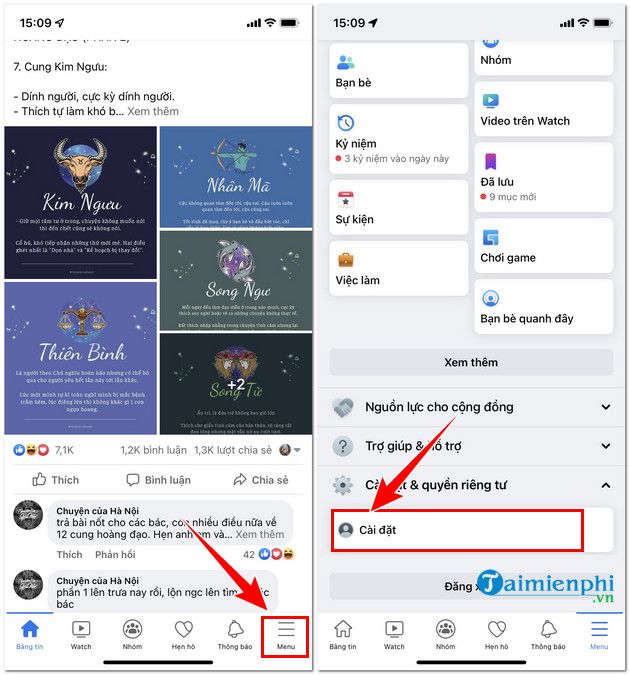
Bước 2: Trong mục Cài đặt & quyền riêng tư, tìm đến phần Vị trí. Dấu tích sẽ hiển thị tùy chọn hiện tại của bạn. Để thay đổi, chọn Đi đến phần cài đặt thiết bị để điều chỉnh.

* Hướng dẫn kích hoạt Dịch vụ định vị trên iOS:
- Truy cập Cài đặt > Quyền riêng tư
- Chọn Dịch vụ định vị > Facebook
- Thiết lập Luôn luôn hoặc Khi sử dụng ứng dụng

* Cách bật Dịch vụ định vị trên Android:
- - Vào Cài đặt > Ứng dụng
- - Tìm và chọn ứng dụng Facebook
- - Mục Quyền, bật Dịch vụ vị trí
2. Khởi động lại ứng dụng Facebook
Khi gặp lỗi định vị, giải pháp đơn giản mà hiệu quả là đóng hoàn toàn ứng dụng Facebook rồi mở lại. Cách này giúp ứng dụng khởi tạo lại từ đầu, thường khắc phục được nhiều sự cố bất ngờ.
3. Xử lý sự cố kết nối mạng

Dịch vụ định vị yêu cầu kết nối mạng ổn định. Hãy thử chuyển đổi giữa Wi-Fi và dữ liệu di động, hoặc di chuyển đến khu vực có sóng mạnh hơn. Đôi khi chỉ cần đơn giản là đổi điểm phát Wi-Fi khác cũng có thể khắc phục được lỗi không xác định vị trí.
4. Khởi động lại toàn bộ thiết bị
Nếu khởi động lại ứng dụng không hiệu quả, hãy thử phương pháp triệt để hơn - tắt nguồn hoàn toàn rồi khởi động lại điện thoại. Đây là giải pháp vàng cho nhiều vấn đề phần mềm, có thể giúp Facebook hoạt động trơn tru trở lại.
5. Cài đặt lại ứng dụng Facebook
Khi mọi cách trên không hiệu quả, hãy gỡ bỏ hoàn toàn ứng dụng và cài đặt lại phiên bản mới nhất từ cửa hàng ứng dụng. Cách này giúp loại bỏ mọi file hệ thống bị lỗi và mang đến trải nghiệm mượt mà hơn.

Việc gỡ cài đặt sẽ xóa sạch mọi dữ liệu ứng dụng cũ. Khi cài lại phiên bản mới, hệ thống sẽ tạo các file mới hoàn toàn, loại bỏ mọi xung đột trước đó và mang đến trải nghiệm mượt mà hơn trên thiết bị của bạn.
Liên kết tải Facebook bản mới nhất cho iPhone và Android:
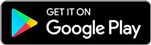
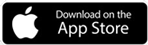
https://Tripi.vn/cach-sua-loi-facebook-khong-dinh-vi-duoc-vi-tri-27222n.aspx
Bài viết đã chia sẻ những giải pháp hiệu quả để tự khắc phục lỗi định vị trên Facebook. Nếu sự cố xuất phát từ phía nhà phát triển, bạn chỉ cần kiên nhẫn chờ đợi. Đừng quên tham khảo thêm cách xử lý khi Facebook không thể mở để sẵn sàng cho mọi tình huống.
Có thể bạn quan tâm

Cách chế biến canh cua rau ngót - món ăn xua tan oi bức mùa hè

Những hình xăm hoa mẫu đơn kín tay đẹp nhất năm 2025, đẳng cấp và đầy nghệ thuật.

Bộ sưu tập tranh tô màu dành cho bé 3 tuổi

Top 5 địa chỉ làm biển quảng cáo uy tín, giá cả phải chăng tại tỉnh Bình Định

Avatar ảnh gái 2k10 đẹp ngây thơ và cuốn hút


